不要一提到分区表转换,就急急忙忙的上网搜索DiskGenius等软件。在Windows 10的创意者更新中,微软已经为咱们准备了mbr2gpt.exe的命令行工具,只要跟着小编左手右手几个慢动作,就能无损搞定的说。
大家先以管理员模式运行命令提示符,依次输入
diskpart
lis disk
查看现有磁盘的分区表是MBR还是GPT,如果大家能确定磁盘的分区表是哪种,这步是可以省略的!
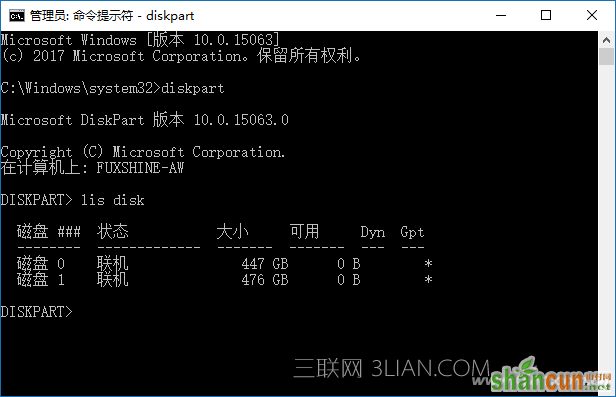
或者Win+X组合键后,进入“设备管理器”,在“磁盘驱动器”下列出的磁盘上使用鼠标右键选择“属性”,在“卷”下也能查看到磁盘分区采用的是GPT还是MBR。
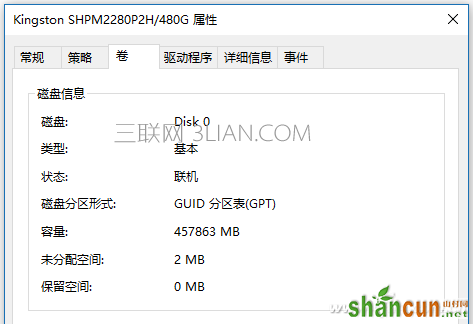
再次用管理员模式启动下命令提示符,输入
mbr2gpt /validate /allowfullos
命令回车,首先对电脑中的磁盘进行验证,稍微为大家解释下,validate表示对当前硬盘进行验证,需满足下列条件才能进行后续的转换操作。
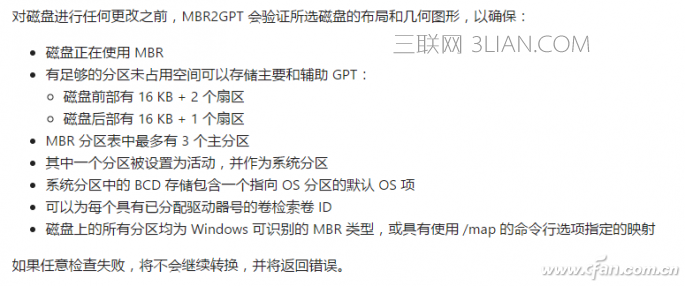
而allowfullos则是用来让mbr2gpt让Windows下运行使用(不加此参数的话,mbr2gpt必须在Windows PE下才能使用)。
OK,如果验证通过,并且已经备份好所有数据(以防万一)的话,就使用
mbr2gpt /convert /allowfullos
开始转换工作吧,时间不会太长,耐心等待提示就好。
要是电脑中有多块硬盘,必须先运行diskpart再输入
list disk
确认Windows操作系统存放的磁盘编号(操作步骤在文章前面)。
再运行
mbr2gpt /convert /disk:X /allowfullos
命令进行转换,“X”代表的就是多磁盘电脑中系统盘的编号。
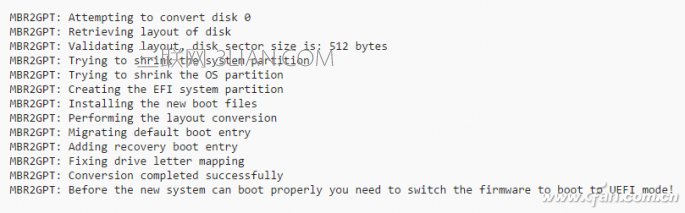
转换完成后,在重启之前,会提示大家在Bios中将Legacy改成UEFI模式,否则是进不去系统的,一定一定记得重启后首先进入Bios中改启动模式,切记切记!
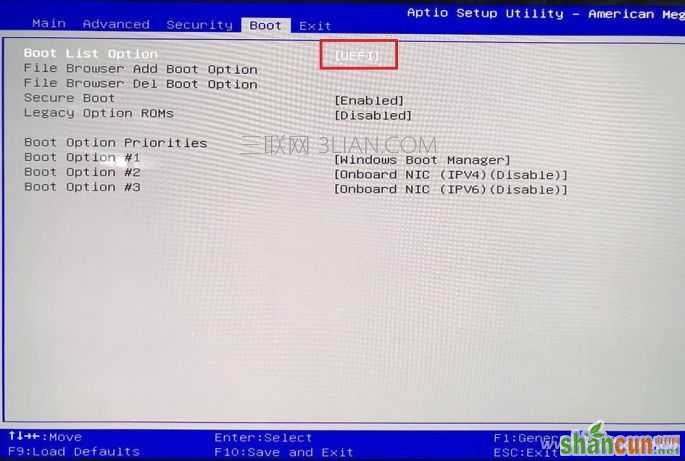
要是你的Windows10还未升级到1703版本,或使用其他版本的Windows















